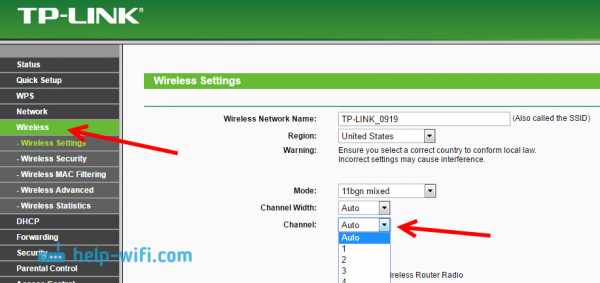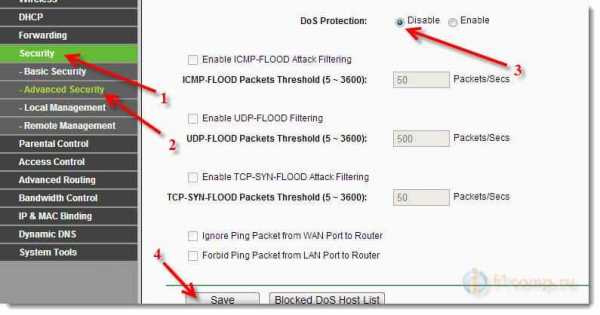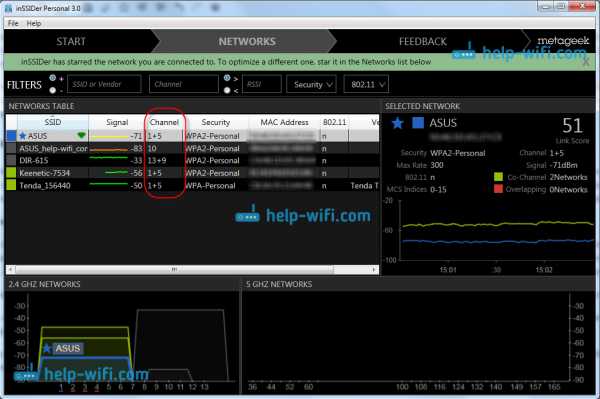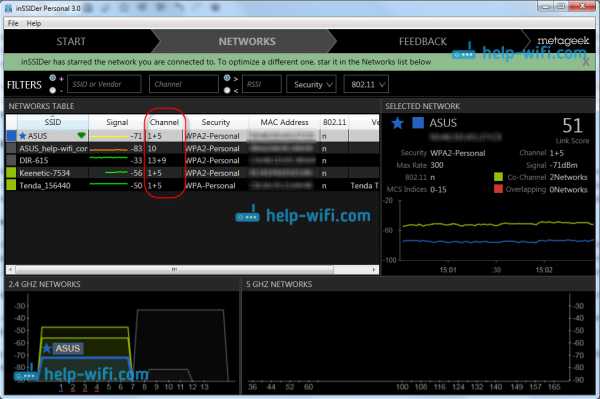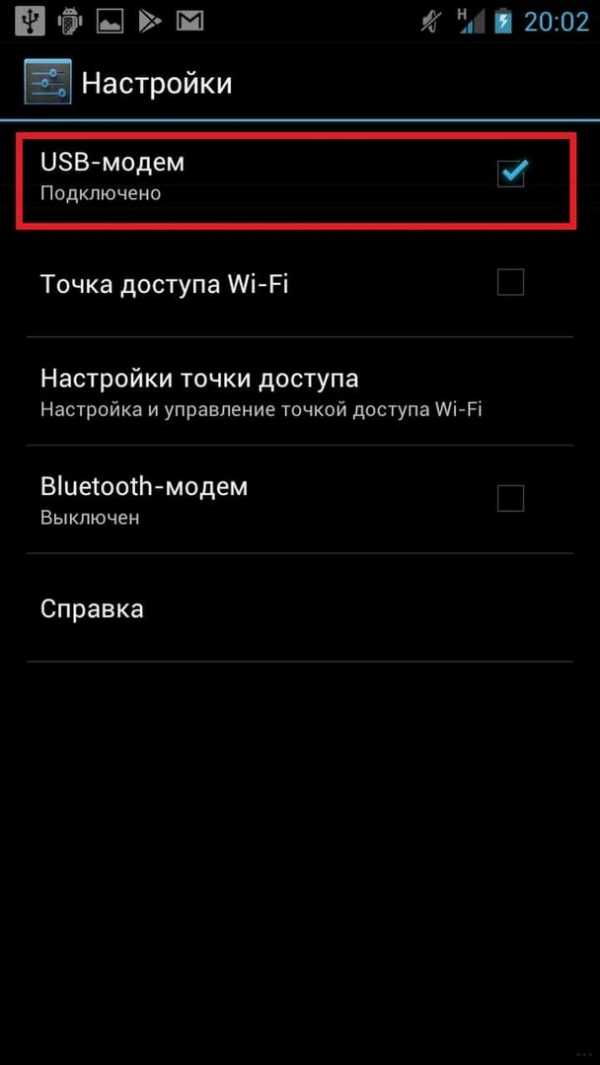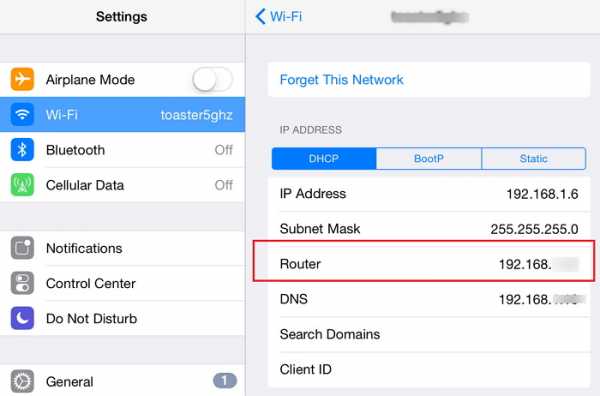Мы принимаем к оплате:
«Подарочный сертификат» от нашего Учебного Центра – это лучший подарок для тех, кто Вам дорог! Оплате обучение и подарите Вашим родным и близким обучение по любому из курсов!!!
«Сертификат на повторное обучение» дает возможность повторно пройти обучение в нашем Учебном Центре со скидкой 1000 рублей!
А также:
Как подключить gpon к роутеру
Как подключить роутер к оптическому терминалу ONT GPON
Гигабитные пассивные оптические сети — GPON — развиваются в геометрической прогрессии и захватывают все большую и большую долю рынка. В нашей области GPON прошел в качестве пилотного проекта в одном из районов и пока, к сожалению, развитие заглохло. Правда, думаю ненадолго. Тем не менее, ко мне все чаще и чаще обращаются пользователи, с просьбой объяснить как подключить роутер к оптическому ONT-терминалу или оптическому модему, как его ещё называют. Попробую ответить на этот вопрос наиболее просто и доступно.
Давайте сначала определимся, а зачем вообще подключать роутер к оптическому модему?! Дело в том, что у подавляющего большинства оптических ONT-терминалов, выдаваемых провайдерами при подключении, есть 4 LAN-порта (на некоторых даже гигабитные), есть 1 или 2 телефонных разъема под подключение SIP-телефонии. А вот Wi-Fi — нет.
Причем ONT с Wi-Fi есть. К примеру, рассмотрим два ONT-терминала Huawei HG8240 и HG8245. У HG8240 Wi-Fi нет, а у HG8245 — есть, но стоит эта модель дороже и соответственно провайдеры выдают HG8240. И если взглянуть глазами оператора связи — это вполне нормально. Провайдер заинтересован в наименьших затратах. К тому же и абоненты хотят чтобы подключение было максимально дешевым, а с дорогими железками это не получится. В итоге, абонентам часто приходится докупать беспроводную точку доступа либо Wi-Fi роутер.
Рассмотрим два варианта подключения беспроводного устройства к оптическому терминалу. Для удобства опять же возьмем очень часто встречающийся Huawei HG8240. Если у Вас другой оптический терминал — не пугайтесь. Схемы подключения подойдут и для других ONT.
Вариант 1. Подключение к Интернет осуществляется с оптического терминала ONT и раздается на подключенные устройства.
Такой вариант подключения самый простой — на оптическом терминале ONT ничего менять не нужно — он остается в режиме роутера. На HG8240 это выглядит так:
В один из LAN-портов оптического терминала включается точка доступа Wi-Fi и далее беспроводные устройства будут выходить в интернет через нее. Функционала простой дешевой точки доступа будет вполне достаточно, ведь основная нагрузка идет на ONT — она и сессию поднимает и интернет раздает. Если же Вы купили Wi-Fi маршрутизатор, а подключить его хотите именно в качестве простой точки доступа, то надо соединить патч-кордом LAN-порт оптического модема и любой из LAN-портов роутера (но не в WAN-порт!). Выглядеть это будет так:
В настройках роутера обязательно отключите DHCP-сервер в разделе LAN, так как он скорее всего включен на ONT-терминале и в итоге начнется путаница.
Так же, я бы рекомендовал изменить для удобства IP-адрес точки доступа или роутера со стандартного на любой другой, главное чтобы не совпадал с IP-адресом ONT-терминала.
Вариант 2.Подключение к Интернет будет осуществляться с Wi-Fi роутера.
В этом случае придется лезть в настройки ONT и для Интернет-соединения выбирать режим Моста — Bridge:
Как Вы можете видеть на картинке, в настройках оптического модема к интернет соединению привязан LAN-порт. Этот LAN-порт патч-кордом соединяем с WAN-портом роутера:
Логически Wi-Fi роутер смотрит напрямую в сеть провайдера через прозрачный мост в виде оптического терминала. Далее настраиваете на роутере Интернет-соединение которое использует Ваш провайдер — PPPoE, PPtP или L2TP и работаете. Wi-Fi роутер будет поднимать соединение и раздавать Интернет на все подключенные к нему устройства.
UFiber GPON - Начало работы - Центр поддержки и поддержки Ubiquiti Networks
Эта статья демонстрирует преимущества использования оборудования UFiber GPON на примерах топологии. Читатели также узнают, как начать реализацию сетей UFiber с использованием обширного набора оборудования Ubiquiti.
ПРИМЕЧАНИЯ И ТРЕБОВАНИЯ:
Эта статья относится к последней прошивке UFiber и устройствам, перечисленным ниже. Дополнительные сведения см. В наших связанных статьях.
Устройств, использованных в этой статье:
Содержание
- Преимущества использования UFiber GPON
- Примеры топологии UFiber
- Использование полной экосистемы Ubiquiti
- Статьи по теме
Преимущества использования UFiber GPON
В начало
Вот некоторые характеристики и преимущества использования GPON (гигабитная пассивная оптическая сеть):
- Назначение GPON - переносить пакеты Ethernet на гораздо большие расстояния с меньшим шумом и большей пропускной способностью.
- Рассматривайте сеть GPON как широкополосный поставщик услуг на большие расстояния для пакетов Ethernet.
- UFiber позволяет использовать Triple Play, например Интернет, голосовую связь и телевидение. Дополнительную информацию см. В статье «Услуги Triple-Play с использованием VLAN».
- GPON использует пассивную оптическую сеть с одномодовым оптоволокном, что позволяет использовать большие расстояния без необходимости в «активных» точек распределения .
- Возможны сценарии массового развертывания для многоквартирных домов (MDU).
Примеры топологии UFiber
В начало
В приведенном ниже примере топологии трафик обычно проходит от WAN к маршрутизатору (например, ER-8-XG), далее к коммутатору (необязательному, например, ES-16-XG и, наконец, к UF- OLT. Все эти устройства соединяются между собой с помощью оптоволоконных модулей SFP + 10 Гбит / с или кабелей DAC (например, UF-SM-10G) с использованием слотов SFP +.
Следующие модули SFP + 10 Гбит / с и кабели DAC доступны от Ubiquiti и совместимы со всеми моделями EdgeSwitch, EdgeRouter, UniFi Switch и UniFi Security Gateway:
-
UF-MM-10GМногорежимный оптоволоконный модуль SFP + 10 Гбит / с -
UF-SM-10GОдномодовый оптоволоконный модуль SFP + 10 Гбит / с -
UF-SM-10G-SОдномодовый оптоволоконный модуль SFP + 10 Гбит / с -
UF-RJ-45-10GМедный модуль SFP + 10 Гбит / с -
УДК-1 (1м)Кабель ЦАП 10 Гбит / с -
УДК-2 (2 м)Кабель ЦАП 10 Гбит / с -
УДК-3 (3 м)Кабель ЦАП 10 Гбит / с
В OLT UFiber можно установить до восьми модулей GPON класса B + (UF-GP-B +) или класса C + (UF-GP-C +).Модуль C + может обеспечивать более высокую мощность передачи, что помогает преодолеть затухание и обеспечить приемлемый уровень сигнала в ONU. При использовании разветвителей ПЛК каждый порт PON может поддерживать до 128 UFiber ONU (UF-Nano / UF-LOCO / UF-WIFI). Максимальное поддерживаемое расстояние от OLT до ONU составляет 20 км.
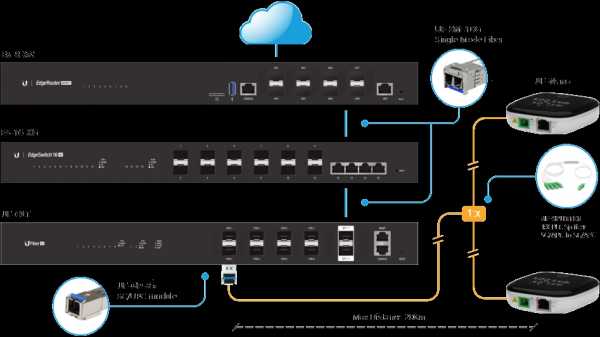
На этой диаграмме показана обычная установка UFiber GPON с использованием платформы Ubiquiti EdgeMAX для маршрутизации и коммутации.
Во второй топологии ниже вы увидите, что вы можете запланировать емкость до 512 UFiber ONU, подключенных к одному UF-OLT-4, или 1024 UFiber ONU, подключенных к одному UF-OLT.
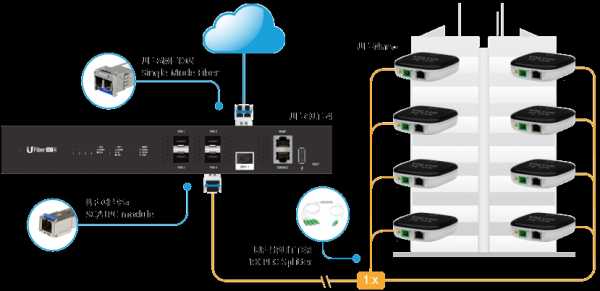
UF-OLT-4 поддерживает до 512 ONU, тогда как UF-OLT поддерживает до 1024 ONU.
ПРИМЕЧАНИЕ: Важно понимать, что максимальное расстояние от OLT до ONU уменьшается, когда в сеть GPON вводится другое оборудование (такое как разветвители ПЛК, разъемы, стыки и т. Д.). В статье «Проектирование сети GPON» содержится дополнительная информация о проектировании сети GPON с учетом затухания (потери сигнала).Использование полной экосистемы Ubiquiti
В начало
Используя полную систему Ubiquiti EcoSystem, вы можете легко контролировать и обслуживать свое оборудование UFiber, EdgeMAX и AirMAX с помощью единого портала управления. Эта интеграция между нашими продуктами позволяет вам легко поддерживать свою сеть при планировании будущего расширения и управлении клиентами.
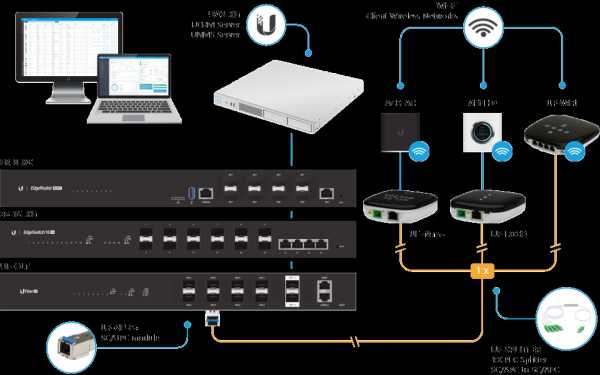
Пример экосистемы Ubiquiti, в которой используется комбинация различного оборудования, удовлетворяющая потребности самых разных типов клиентов.
В основе сети мы используем устройства EdgeMAX, UFiber и UniFi для подключения к WAN и запуска порталов управления UNMS и UCRM.
-
Сервер UniFi XGСервер UAS-XG работает под управлением UNMS, который предоставляет услуги мониторинга и управления устройствами EdgeMAX, UFiber, AirMAX с единого веб-портала. Сервер также может одновременно запускать UCRM, который обеспечивает мониторинг и обслуживание учетных записей клиентов. Это многофункциональное программное обеспечение позволит вам иметь базу данных клиентов с автоматическими и повторяющимися платежами, выставлением счетов, порталом для платежей клиентов, автоматической приостановкой за неуплату, регистрацией заявок на обслуживание и т. Д.При использовании EdgeRouter простое назначение уровня обслуживания клиенту и включение QoS предоставят настройки QoS маршрутизатора для ограничения трафика для определенного IP-адреса клиента.
VRRP Tutorial (Virtual Router Redundancy Protocol)
VRRP Tutorial (Virtual Router Redundancy Protocol)
Сегодня я расскажу о VRRP Tutorial, VRRP означает протокол резервирования виртуального маршрутизатора. Это протокол FHRP : First Hop Redundancy Protocol, что означает, что они позволяют настраивать более одного физического маршрутизатора, но его все равно можно рассматривать как один маршрутизатор.
First Hop означает, что любой пакет, выходящий из сети, имеет шлюз в качестве первого перехода.Это протокол, используемый для резервирования шлюза.
- он похож на протокол HSRP от Cisco
- Это открытый стандартный протокол избыточности, то есть может использоваться между разными поставщиками
- Был создан IETF в 1999 году и стал отраслевым стандартом
- Быстрее, чем HSRP
- Время приветствия составляет 1 секунду
- Таймер бездействия или таймера удержания составляет 3 секунды
- Активный / резервный HSRP известен как главный / резервный в VRRP
- Резервная группа HSRP известна как группа VRRP
- Если мы используем реальный IP-адрес, тогда этот маршрутизатор становится ведущим
- В случае использования виртуального IP-адреса маршрутизатор с наивысшим приоритетом считается ведущим
- сообщения VRRP используются для информирования членов группы о своем статусе ведущим устройством
VRRP - Виртуальный MAC адрес по умолчанию 0000.5e00.01xx, где xx означает шестнадцатеричный номер группы
- Приветствия в VRRP отправляются на 224.0.0.18 адрес многоадресной передачи
- Используемый приоритет по умолчанию - 100
- Диапазон номеров групп VRRP составляет от 0 до 255
- В VRRP приоритеты диапазон от 1 до 254 (100 по умолчанию)
- В VRRP маршрутизаторы настроены на вытеснение текущего главного маршрутизатора по умолчанию, если приоритет выше.
- Рекламные объявления в VRRP отправляются на адрес назначения многоадресной рассылки 224.0.0.18 (VRRP), с использованием протокола IP 112.
- В VRRP, роль маршрутизатора, у нас может быть один главный маршрутизатор и один или несколько резервных маршрутизаторов.
- По умолчанию вытеснение включено в VRRP, что означает, что если маршрутизатор был главным выходит из строя, он теряет мастер-корабль, но если он снова появляется, он становится мастером без каких-либо изменений конфигурации или вмешательства.
- не поддерживает IPv6
Рассмотрим следующую диаграмму, у нас есть Router0 и Router1, настроенные с конфигурацией VRRP.
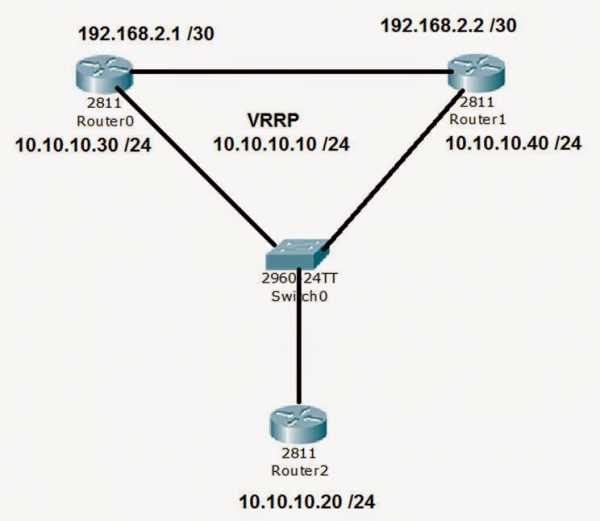
VRRP
Используемый виртуальный IP-адрес (VIP) - 10.10.10.10
Пример конфигурации учебного пособия VRRP:
VRRP почти аналогичен HSRP с очень незначительными изменениями. В основном это продолжительность таймера (таймер приветствия и удержания), который короче, чем HSRP.
Router0 # conf t
Router0 (config) # int fa0 / 0
Router0 (config-if) # ip address 10.10.10.30 255.255.255.0
Router0 (config-if) # vrrp 1 priority 200
Router0 (config- if) # текст аутентификации vrrp 1 vrrp_lab
Router0 (config-if) # таймеры vrrp 1 объявляют 3
Router0 (config-if) # таймеры vrrp 1 изучают
Router0 (config-if) # vrrp 1 ip 10.10.10.10
Router0 (config-if) # без выключения
Мы настраиваем интерфейс с IP-адресом, а затем выполняем учебную настройку VRRP. «VRRP 1», где 1 - группа VRRP. Приоритет устанавливается на 200 с помощью команды «priority». Аутентификация настроена и должна быть одинаковой для обоих маршрутизаторов. Виртуальный IP-адрес назначается в строке конфигурации « vrrp 1 ip 10.10.10.10».
Маршрутизатор 1 будет резервным, поэтому мы настроили приоритет (100) ниже, чем маршрутизатор 0
Router1 # conf t
Router1 (config) # int fa0 / 0
Router1 (config-if) # ip address 10.10.10.40 255.255.255.0
Router1 (config-if) # vrrp 1 priority 100
Router1 (config-if) # vrrp 1 аутентификационный текст vrrp_lab
Router1 (config-if) # vrrp 1 таймеры объявляют 3
Router1 (config -if) # таймеры vrrp 1 изучают
Router1 (config-if) # vrrp 1 ip 10.10.10.10
Router1 (config-if) # без выключения
Мы настраиваем интерфейс с IP-адресом, а затем выполняем настройку VRRP. «VRRP 1», где 1 - группа VRRP. Приоритет устанавливается на 100 с помощью команды «priority».Аутентификация настроена и должна быть одинаковой для обоих маршрутизаторов. Виртуальный IP-адрес назначается в строке конфигурации « vrrp 1 ip 10.10.10.10».
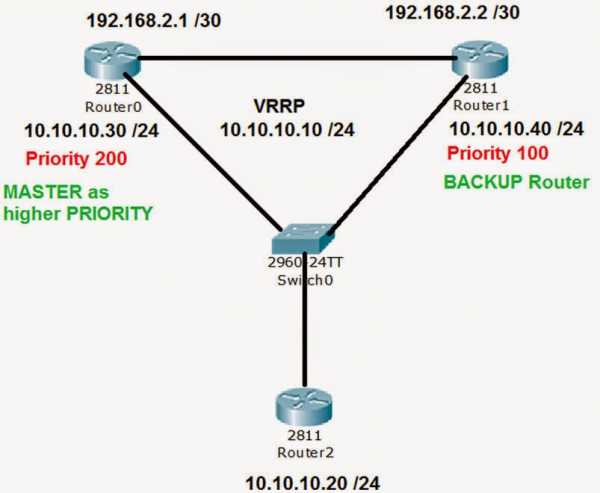
Учебная схема VRRP
Если мы вырубим интерфейс, подключающийся к Router0 , то Router1 возьмет верх.
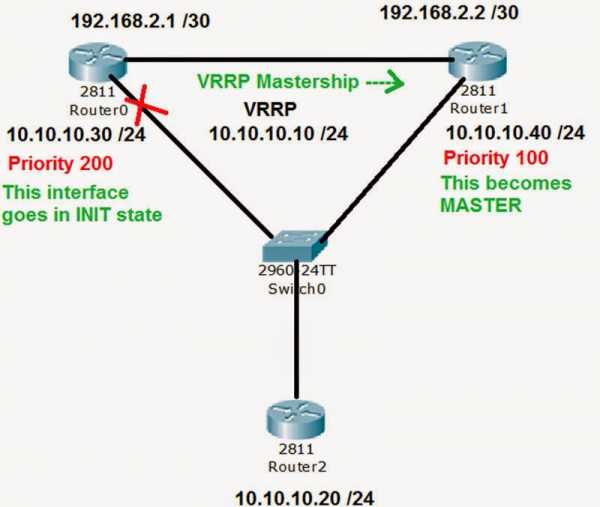
Мастерство ВРРП
В VRRP, если предыдущий мастер будет восстановлен снова, он вернет мастерство из резервной копии. Это происходит из-за приоритета.Маршрутизатор с наивысшим приоритетом побеждает и является ГЛАВНЫМ.
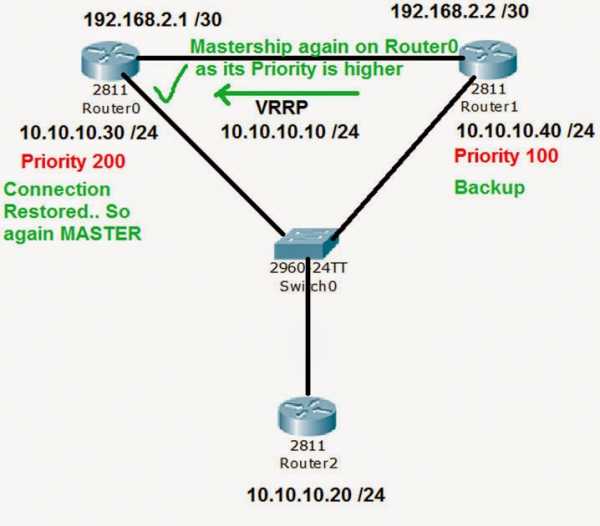
Учебное пособие по VRRP
Команды, используемые для проверки VRRP:
show vrrprief
show vrrp interface <имя интерфейса>
show vrrp
Имя пользователя и пароль по умолчанию для Huawei echolife ONT
Имя пользователя и пароль по умолчанию для Huawei echolife HG8240 / HG8245 / HG8247 ONT:
Сегодня я расскажу о логине и пароле по умолчанию для Huawei echolife HG8240 / HG8245 / HG8247 ONT.
Вопрос-1 : Какое имя пользователя и пароль по умолчанию для Huawei ont?
Ответ: По умолчанию в режиме администратора
Имя пользователя : telecomadmin, Пароль : admintelecom,
Обычный пользователь, Имя пользователя: root, Пароль: admin
Вопрос-2: Какой IP-адрес и маска подсети по умолчанию для huawei ont?
Ответ: IP-адрес: 192.168.100.1, маска подсети: 255.255.255.0
Вопрос-3: Если мы хотим подключить ПК к Huawei ONT, как установить IP-адрес и маску подсети ПК?
Ответ: Установите IP-адрес ПК в той же подсети, что и IP-адрес LAN HG8240 / HG8245 / HG8247.
Например:
IP-адрес ПК: 192.168.100.100
Маска подсети ПК: 255.255.255.0
Имя пользователя и пароль по умолчанию для Huawei echolife HG8240 ONT
.Обо мне | Решение GPON

Я A.B.S.M. Шахид Исрар
Я работаю старшим инженером по сетям в отделе планирования сетей передачи данных IP, технологическом отделе, и это бангладешская компания-поставщик услуг NTTN.
Моя ответственность: Внедрение и устранение неполадок уровня 2, уровня 3 и технологии FTTx с (Cisco, Juniper, Huawei, ZTE, Alcatel и устройства LScable).
С 18 августа 2013 года продолжить.
Я ищу хорошую возможность, связанную с GPON, в Бангладеш.
############################################## #
Gpon Solution - мой личный сайт, а не профессиональная компания. Я делаю этот сайт для всех, кто хочет изучить технологию GPON. Может быть, это поможет для базовой настройки и знаний.
Также я предоставляю частичную логическую / техническую поддержку для настройки службы OLT / ONT и устранения других неполадок, если это в пределах моих знаний.
Я не продавал никаких товаров / устройств. Если кто-то хочет купить устройство GPON OLT / ONT / SFP / Splitter и т. д., напишите мне, я дам вам хорошие контактные данные поставщика из Китая , , которые продают устройство GPON, и где вы получите очень низкую цену на конкурентном рынке.
У меня есть программное обеспечение Huawei U2000 R009, R014, R015 и R017 NMS и программное обеспечение ZTE NetNumenU31 NMS для настройки и мониторинга GPON OLT / ONT.
Если возникнут вопросы / поддержка, напишите мне: [email protected]
Мой Skype ID: shahed.israr
Прейскурант на поддержку РЕШЕНИЯ GPON:
Способы оплаты: PayPal / Skrill / Payza.
Международная кредитная карта Master / VISA или Western Union.
Мой опыт:
- Внедрение и устранение неисправностей компонентов сети передачи данных, включая коммутаторы, маршрутизаторы для обеспечения стандартной инфраструктуры поставщика услуг.
- Cisco IOS, XE, XR (ASR9010, ASR-902/903, ASR-920 и ASR-901) Juniper (MX10, MX80 и ACX1100) Конфигурация маршрутизатора и реализация услуг для телекоммуникационных компаний и интернет-провайдеров.
- Cisco ME3800, ME3400, 2960, Huawei Quidway S6300, S5300, конфигурация коммутаторов серии S3300 и предоставление решений клиентам в соответствии с требованиями поставщика услуг с QinQ , Staking , транкингом, политикой QoS, LACP, Ether-channel и т.
- Настройка службы GPON и устранение неисправностей с помощью Huawei MA5600T / MA5680T / MA5603T / MA5683T / MA5608T OLT, Alcatel-Lucent 7360 ISAM FX -8, FX-4 и LS Cable LST20016 OLT.
- Настройка интернет-сервиса FTTB и FTTH по доступу, транку и Q-in-Q каналу с политикой QoS.
- Внутренняя поддержка клиентов - Предоставьте отделу поддержки клиентов методики устранения критических сбоев и предоставьте клиентам поддержку второго уровня.
- Управление поставщиками - координация с поставщиками для улучшения качества сети, обеспечения своевременного ремонта неисправного оборудования, а также анализа и повышения уровня сетевых инструментов.
Навыки в сфере ИТ:
IP-сеть : Знание уровней OSI, TCP / IPv4 и v6.IP-подсети, включая VLSM.
Протокол уровня 2: STP, RSTP, MSTP и ERPS.
Протоколы маршрутизации: RIP, RIPv2, EIGRP, OSPF , BGP (iBGP, eBGP и MP-BGP), IP / MPLS с L2 и L3 VPN (VPLS, H-VPLS, VRF) , HSRP, GRE, IP Sec, DMVPN.
Виртуальные локальные сети (VLAN): Контроль и безопасность широковещательной передачи. Членство в VLAN, протокол и маршрутизация между VLAN.Настройка Q-in-Q VLAN туннелирования и туннелирования протокола L2. Сопоставление VLAN и т. Д.
NAT : Типы NAT, рабочие процедуры, PAT, устранение неисправностей.
ACL: Настройте сетевую безопасность на коммутаторе / маршрутизаторе с помощью списков контроля доступа (ACL).
Сервер Технология : Настройка (контроллер домена Active Directory, DNS, DHCP, FTP, Telnet, IIS, VPN, файловый сервер, сервер печати) в Windows и (DNS, DHCP, FTP) , Telnet, NFS, VPN, Samba, файловый сервер и почтовый сервер) на платформе Linux.
Технология FTTx: Внедрение и устранение неполадок GPON устройства, например (Huawei, Alcatel и Ls-кабель: OLT, ONT, ONU и т. Д.).
MikroTik: Настройка MikroTik HotSpot, VPN через PPTP, L2TP. PPPoE, DHCP, прокси, PCQ, PCC, балансировка нагрузки и т. Д.
Другое: Wireshark, зеркалирование портов,
HCNA - Carrier IP, номер сертификата: 01010010287807262731425
Присоединяйтесь ко мне в Google+
.